(1)Excelで一行おきに色を付ける方法
一行おきに色を付ける
表に、一行おきに色を付けると、とても見やすくなります。
しかも、編集をして、行を挿入、削除しても 崩れずに、
必ず一行おきに色がつく方法 をご紹介します。
今回は、次のような住所録の表に、一行おきの色を付けてみたいと思います。
①1行おきに色をつける部分(見出し以外)を、範囲選択します。
②[書式] - [条件付き書式] を選択します。
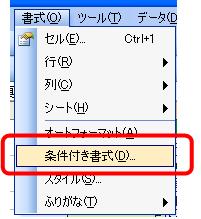
③条件付き書式の設定画面が、開きます。
(1)数式を設定します。[数式が]を選び、
右の数式を入力します。 =MOD(ROW(),2)=1
(2)上の画面で [書式] を押して、パターンから色を選び、[OK]。
このように、一行おきに 色がつきました。
一行一行、色をつけなくてもワンタッチで設定でき、
後から編集しても、崩れません。
ぜひ、ご活用ください。
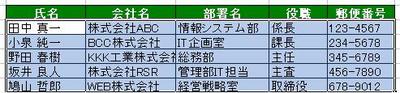


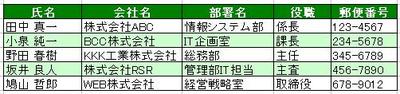



ディスカッション
コメント一覧
まだ、コメントがありません